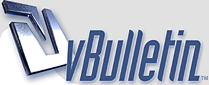
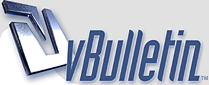 |
( شرح ) عمل تولبار أليكسا بالتفصيل برعاية موقعك
بسم الله الرحمن الرحيم سوف يتناول الشرح المفصل كيفية عمل تول بار أليكسا باسم موقعك ليزيد من ترتيبك العالمى و يحمل شعار موقعك فى التول بار == الخطوة الاولى == ندخل الى هذا الرابط هنــــــــــــــــــا لنبدأ بتسجيل مستخدم جديد و نقوم بعمل التول بار تظهر لنا الصورة التالية و فيها صورتين هما خلفية الشعار الذى سوف يوضع فوق التولبار الصورة البيضاء Standard Gif الصورة الشفافة Transparent Gif نختار ما نريد و نضغط عليها كليك يمين و نحفظها على جهازنا لنقوم بالكتابة عليها http://www.w7ye.net/vb/images/statusicon/wol_error.gifاضغط هنا لمشاهدة الصورة كاملة.http://www.zerovb.com/Ace/Lessons/De...Toolbar/01.Jpg نضغط على Continue http://www.zerovb.com/Ace/Lessons/De...Toolbar/02.Jpg طبعا تظهر لنا الصورة التالية و فيها بيانات التول بار و البيانات تحتاج رقم معرف بشركة أمازون نترك الصفحة كما هى http://www.w7ye.net/vb/images/statusicon/wol_error.gifاضغط هنا لمشاهدة الصورة كاملة.http://www.zerovb.com/Ace/Lessons/De...Toolbar/03.Jpg == الخطوة الثانية == نقوم بالتسجيل فى موقع أمازون لنحصل على رقم معرف لنا التسجيل من هنـــــــــــــــــــــــ ــــا بعد الدخول نضغط على كلمة Click Here كما هو موضح بالصورة http://www.w7ye.net/vb/images/statusicon/wol_error.gifاضغط هنا لمشاهدة الصورة كاملة.http://www.zerovb.com/Ace/Lessons/De...Toolbar/04.Jpg نكتب الايميل و نختار No Iam A New Customer يعنى انى عضو جديد و مش معايا كلمة مرور http://www.w7ye.net/vb/images/statusicon/wol_error.gifاضغط هنا لمشاهدة الصورة كاملة.http://www.zerovb.com/Ace/Lessons/De...Toolbar/05.Jpg هنا نكتب البيانات الاسم و الايميل و تاريخ الميلاد و كلمة المرور مرتين http://www.w7ye.net/vb/images/statusicon/wol_error.gifاضغط هنا لمشاهدة الصورة كاملة.http://www.zerovb.com/Ace/Lessons/De...Toolbar/06.Jpg بعد الضغط على Continue تظهر لنا استمارة اخرى نقوم بملئها كما هو موضح http://www.w7ye.net/vb/images/statusicon/wol_error.gifاضغط هنا لمشاهدة الصورة كاملة.http://www.zerovb.com/Ace/Lessons/De...Toolbar/07.Jpg و هنا باقى البيانات كلها سهلة و موضحة http://www.w7ye.net/vb/images/statusicon/wol_error.gifاضغط هنا لمشاهدة الصورة كاملة.http://www.zerovb.com/Ace/Lessons/De...Toolbar/08.Jpg ثم Continue http://www.zerovb.com/Ace/Lessons/De...Toolbar/09.Jpg هنا يقول لك طريقة الدف لانك ممكن تختار اعلانات تضعها فى موقعك مقابل مبلغ من المال مثل موقع Google Ad Sense AdBrite.Com تختار Pay Me By Check و تضغط على Continue http://www.zerovb.com/Ace/Lessons/De...Toolbar/10.Jpg هنا تقوم بوضع علامة صح على كلمة You Agree يعنى انت موافق و تضغط على Continue http://www.zerovb.com/Ace/Lessons/De...Toolbar/11.Jpg و هنا تضغط على Continue http://www.zerovb.com/Ace/Lessons/De...Toolbar/12.Jpg هنا بعد الدخول الى لوحة التحكم الخاصة بك تجد فوق على الشمال رقم Assosiation Id الخاص بك الذى نحتاجه لعمل تول بار أليكسا كما هو موضح فى الصورة http://www.zerovb.com/Ace/Lessons/De...Toolbar/13.Jpg نرجع للصفحة الخاصة بأليكسا انتوا نسيتوها ولا ايه و ننكتب الرقم مكان المربع الأحمر كما هو موضح و تحتها اسم الموقع و تحتها الرابط مثل الصورة تمام http://www.zerovb.com/Ace/Lessons/De...Toolbar/14.Jpg هنا بعد تنزيل صورة التول بار و الكتابة عليها بالفوتوشوب أو أى برنامج رسوميات تكون بهذا الشكل http://www.zerovb.com/Ace/Lessons/De...Toolbar/15.Jpg نقوم بحفظها باسم toolbar.gif http://www.zerovb.com/Ace/Lessons/De...Toolbar/16.Jpg و هنا تجد فى نهاية الملف اللى موقع أليكسا مديهولنا آخر رابط و هو رابط الصورة ارفع الصورة الى موقعك و غير الرابط لنفس رابط الصورة كما هو موضح http://www.zerovb.com/Ace/Lessons/De...Toolbar/17.Jpg بعد ذلك انسخ محتويات الكلام الموجود فى الصورة http://www.zerovb.com/Ace/Lessons/De...Toolbar/14.Jpg داخل ملف نصرى Txt هكذا http://www.zerovb.com/Ace/Lessons/De...Toolbar/18.Jpg بعد ذلك قم بتسميته toolbar.xml يعنى غير الامتداد من txt الى xml ليصبح بهذا الشكل http://www.zerovb.com/Ace/Lessons/De...Toolbar/19.Jpg و بعد ذلك قم برفعه الى موقعك و استدعى الرابط من المتصفح كما فى الصورة لتجد ان الملف تمام و سليم و الرابط مظبوط http://www.zerovb.com/Ace/Lessons/De...Toolbar/20.Jpg دلوقتى فى صفحة أليكسا الاولى اللى احنا ناسينها خالص ههههههههه نضع الرابط عند الخطوة رقم 3 و نضغط على Continue http://www.zerovb.com/Ace/Lessons/De...Toolbar/21.Jpg رسالة تهنئة ان التول بار قد تم بنجاح و تجد كلمة Your Download Link فيها رابط تحميل التولبار لأعضائك http://www.zerovb.com/Ace/Lessons/De...Toolbar/22.Jpg و هنا عند الدخول الى صفحة التول بار تجد التول بار باسم موقعك و برعاية موقعك و عليه شعار موقعك http://www.zerovb.com/Ace/Lessons/De...Toolbar/23.Jpg و هذا رابط تحميل تول بار تجريبى لمنتدى عملته هنـــــــــــــــــــــــ ــــا و بالتوفيق اذا عجبكم الموضوع لا تنسو الــ++ |
| الساعة الآن 08:07 PM. |
استضافة وتـــــــــــــطــويـــر » الكثيري نت لخدمات الويب
Powered by vBulletin® Version 3.8.11
Copyright ©2000 - 2024, Jelsoft Enterprises Ltd.
هذا الموقع يتسخدم منتجات Weblanca.com